configurație 1C este scris pentru utilizatori și „reguli“ lor (clientul are întotdeauna dreptate), astfel încât practic toate configurațiile sunt diferite, dar destul de des le folosesc aceleași obiecte care sunt puțin diferite unele de altele.
Într-adevăr, este dificil să ne imaginăm o configurație în cazul în care nu a dat astfel de entități ca nomenclatura, contractorii, clienții, moneda. Și unele probleme sunt tipice: posibilitatea unei diferențieri de bază a drepturilor, lucra cu e-mail, sarcini și utilizatori, etc. Dar există o configurație care facilitează activitatea de dezvoltator, salvând-l de la un astfel de lucru „banal“ - o „bibliotecă de subsisteme standard“ (BSP), care include un set de subsisteme funcționale universale și fragmente secțiunea „Administrare“, destinate utilizării în soluții de aplicare în platforma "1C: Enterprise". Biblioteca nu este completă (din punct de vedere subiect) soluția aplicată, dar acest subsistem bibliotecă poate fi utilizată în configurația consumând toate împreună sau individual. Și pentru că, în BSP include un asistent special la introducerea, a căror utilizare ajută la economisirea timpului în dezvoltarea noua configurație.
Asistent în sine este conceput ca un expert pas care permite dezvoltatorilor să specifice dorit să-l subsistemului, iar expertul va crea piesa de prelucrat, care poate fi rulat în viitor. De fapt, avem un martor pentru configurația viitoare.
Run BSP (am ediția 2.3, versiunea 2.3.3.63), du-te la "Developer Tools" → secțiunea «prima punere în aplicare a BSP.“
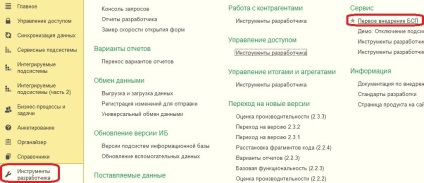
„Asistent la introducerea BSP“ aici ne-a revelat. Asistent in sine arata ca un pas cu pas asistent, în cazul în care prima etapă selectăm subsistemului, care vor fi necesare în configurația dezvoltată. Apoi, trebuie să specificați un fișier (în format XML), care va păstra aceste setări.
Apoi trece la a doua etapă: specificați parametri suplimentari pentru fiecare dintre subsistemele selectate.
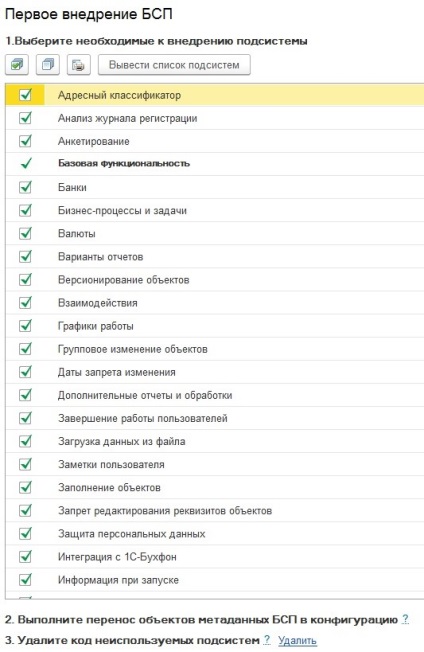
După selectarea tuturor parametrilor, sistemul va verifica dacă totul a fost selectat în mod corespunzător și va oferi diferite variante ale raportare a problemelor (introducerea tabelul de subsisteme, sau un raport privind punerea în aplicare a BSP).
Articolul descrie pe scurt operațiunea cu „punerea în aplicare a BSP Helper“, deoarece acest instrument nu este foarte popular. Cel mai adesea, în practică, dezvoltatorii sunt pe un astfel de sistem: la un subsisteme BSP necesar gol configurație set (unde altundeva poate ajuta, „introducerea asistent de BSP“), dar, de obicei, cu BSP la un nou transfer configurație martor toate subsistemele.
În continuare, luați în considerare exemplul în care un BSP în „1C: Enterprise Contabilitate“ (BP) pe care doriți să transferați unele subsistem.
Avem două configurații: prima (primar) - cu toate subsistemele BSP, al doilea (fișier) - BP.
Mai departe, procedeul este după cum urmează:
1. Activați posibilitatea de a modifica configurația de bază.
2. Apelați meniul de configurare - Compara. combinată cu configurația fișierului.
3. Selectați un fișier cu configurația PSU extensia cf.
4. În declarația de oferta pe suport pentru a răspunde Da.
5. Apoi, în fereastra de comparație - pentru a elimina toate casetele (debifa din elementul rădăcină).
6. efectua acțiuni - Mark a subsistemelor.
subsisteme 7. Mark, care sunt lipsite în configurația noastră de bază - să ia din dosar, dar subsistemele care nu sunt în configurația fișierului, trebuie să plece în configurația de bază (implicit, va), apoi faceți clic pe Instalare.
8. pavilion să se unească proprietățile elementului rădăcină: roluri majore gestionate modul de aplicație, modulul de sesiune, modulul de conectare extern, modulul modul de aplicare convențional de utilizare modalitate, apel modul sincron folosind extensiile platformei și componentele externe, modul de compatibilitate modul de compatibilitate interfață. Apăsați Run.
9. În sprijinul normelor reglări - stejar.
10. Actualizarea bazei de date de configurare (F7).
11. Apoi, probabil să apară următoarea eroare:

Și astfel de mesaje de serviciu.
12. Pentru un obiect care face parte din recuzita generale omonim - fi scos din suport și îndepărtați obiectului de referință. Căutați referințe la obiecte șterse - eliminați referințe.
13. Schimbați modul de compatibilitate de mai sus H.H.H.
14. Actualizarea configurației bazei de date (F7). Mai mult, în cazul în care revenirea la punctul 11, efectuați pașii 12 și 13, apoi 14.
Practic toate - o parte „automată“ a lucrării este terminat. Începe cea mai faza de „interesant“ de lucru: Dacă ați gândit deja că configurația „a crescut“, atunci cel mai probabil, ești foarte greșit.
Pentru a începe, verificați modulul de ansamblu, dacă subsistemul într-o interfață linie de comandă și alte aspecte incluse. Când toate „cum să fie pregătite pentru a“ trece la depanare.
Găsiți subsistemul încorporat și lucrează la acest lucru, dacă totul este bine, atunci trebuie să fie felicitat, dar dacă nu - a reveni la configuratorul și șterge subsistemele de cod nefolosite sau adăugați ceea ce aveți nevoie.
Deci, un program de depanare, atâta timp cât sunteți sigur că nu există erori.